- Тип техники
- Бренд
Просмотр инструкции сотового gsm, смартфона Fly FS452 NIMBUS 2, страница 40

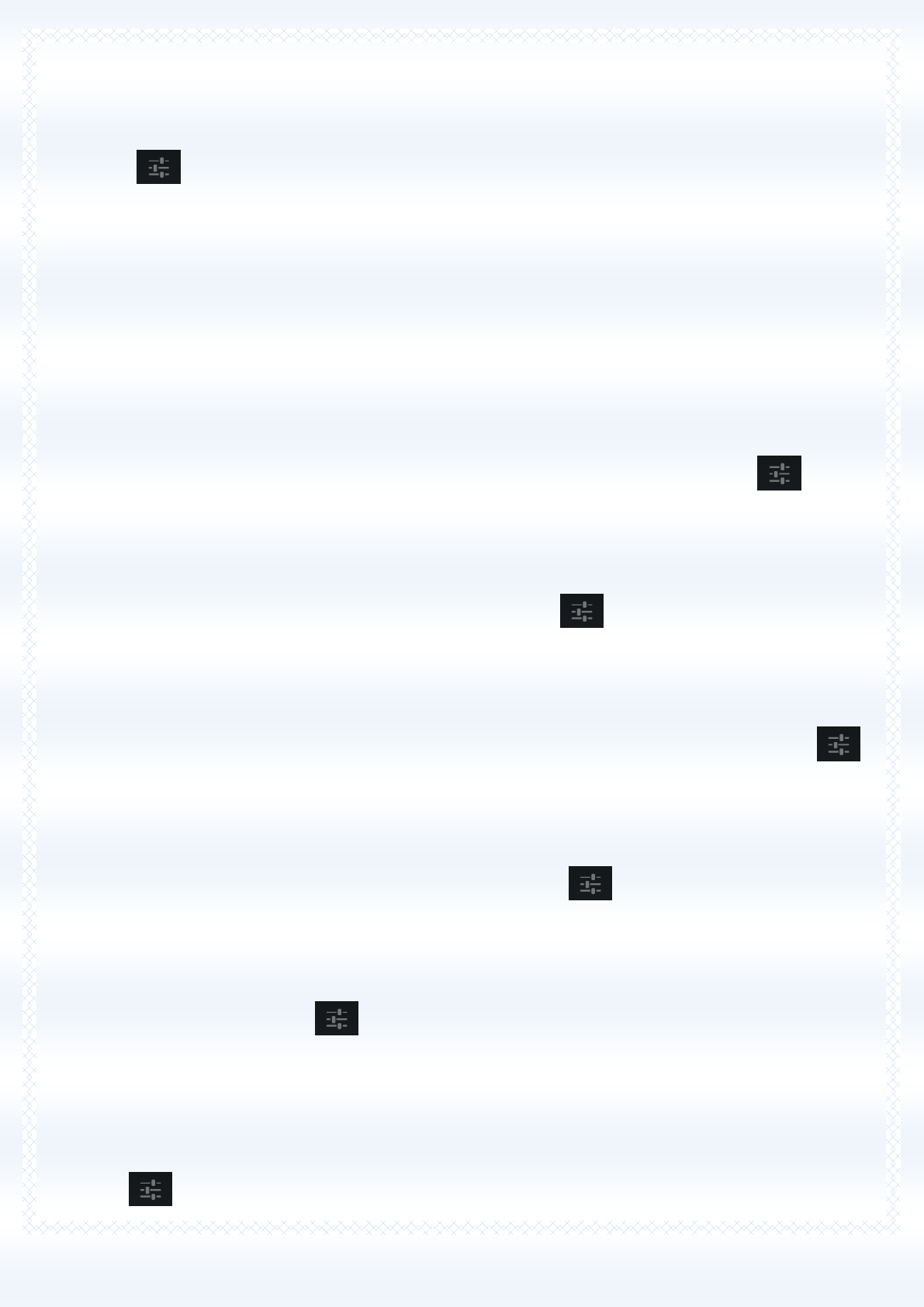
40
Дополнительные словари – для установки словаря выбранного языка ввода перейдите в
Настройки – Личные данные - Язык и ввод – Клавиатура и способы ввода – Клавиатура Google –
клавиша – Исправление текста – Дополнительные словари. Проверьте наличие словаря
выбранного языка ввода. Если словарь отсутствует, нажмите клавишу Обновить внизу экрана. После
обновления списка доступных словарей выберите необходимый вам словарь одним касанием нажмите
клавишу Установить.
При работе с текстовым полем введите слово, затем нажмите и удерживайте введенное вами
слово над экранной клавиатурой (с тремя точками). Перед вами откроется список доступных в словаре
слов. Выберите один из предложенных вариантов одним касанием.
Блокировка нецензурных слов – если вы хотите, чтобы смартфон не предлагал вам слова,
которые могут быть сочтены оскорбительными или нецензурными, перейдите в Настройки – Личные
данные - Язык и ввод – Клавиатура и способы ввода – Клавиатура Google – клавиша –
Исправление текста – Блокировка нецензурных слов.
Автоисправление – для автоматического исправления опечаток при вводе знака препинания или
пробела, а также интенсивности исправлений перейдите в Настройки – Личные данные - Язык и ввод –
Клавиатура и способы ввода – Клавиатура Google – клавиша – Исправление текста –
Автоисправление.
Варианты исправлений – вы можете настроить варианты исправлений вводимых вами слов
(Всегда предлагать, Только в вертикальном режиме, Никогда не предлагать) в меню Настройки –
Личные данные - Язык и ввод – Клавиатура и способы ввода – Клавиатура Google – клавиша
– Исправление текста – Варианты исправлений.
Пользовательские слова – если вы хотите, чтобы устройство сохраняло данные сервисов Google и
запоминало то, что вы вводите чаще всего, перейдите в Настройки – Личные данные - Язык и ввод –
Клавиатура и способы ввода – Клавиатура Google – клавиша – Исправление текста –
Пользовательские слова.
Помочь улучшить Клавиатуру Google – для того, чтобы отправить статистику использования в
Google перейдите в Настройки – Личные данные - Язык и ввод – Клавиатура и способы ввода –
Клавиатура Google – клавиша – Исправление текста – Помочь улучшить Клавиатуру Google.
В пункте меню Непрерывный ввод вам доступны следующие опции:
Включить функцию – для того, чтобы вводить слова, не отрывая пальца от клавиатуры перейдите
в Настройки – Личные данные – Язык и ввод – Клавиатура и способы ввода – Клавиатура Google –
клавиша – Непрерывный ввод – Включите функцию.
Ваш отзыв будет первым



